
Tek tıklama ile bilgisayarınızı kapatabilmek için Windows 10’da bilgisayarı kapat kısayolu oluşturabilirsiniz. Bilgisayarı kapat kısayolunun yanısıra bilgisayarı yeniden başlatma, uyku moduna alma ve bilgisayarı kilitleme kısayollarınıda kolaylıkla oluşturabilirsiniz.
Bilgisayarınızı kapatmak için “Başlat“a tıklayıp daha sonra “Kapat” tuşuna tıklamak size zaman mı kaybettiriyor ? Bilgisayarınızı kapatırken başlat menüsü ile uğraşmak istemiyorsanız, basit bir Bilgisayarı kapat kısayolu oluşturabilirsiniz.
Bilgisayarı Kapat Kısayolu Oluşturma
Güç düğmesini kullanmak istemiyorsanız masaüstüne kısayol ekleyerek de bilgisayarınızı kolayca kapatabilirsiniz.
Windows 10 bilgisayarı kapatma kısayolu oluşturmak için aşağıdaki adımları uygulayabilirsiniz.
- Windows 10 bilgisayarınızın masaüstüne sağ tıklayın ve açılan menü penceresi üzerinden “Yeni” seçeneğine ve ardından “Kısayol” seçeneğine tıklayın. Bu işlemi gerçekleştirdikten sonra “Kısayol Oluştur” penceresi açılacaktır.
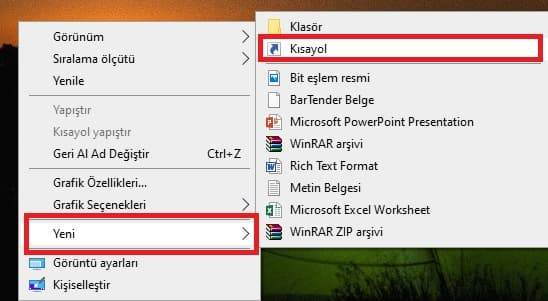
- “Kısayol Oluştur” penceresinde yer alan kutucuğa “Shutdown.exe /s /t 00” yazın ve ardından “İleri” butonuna tıklayın.
- Daha sonra kısayol için bir isim yazmanız gerekiyor. Kısayol için bir isim yazdıktan sonra “Son” butonuna tıklayın.
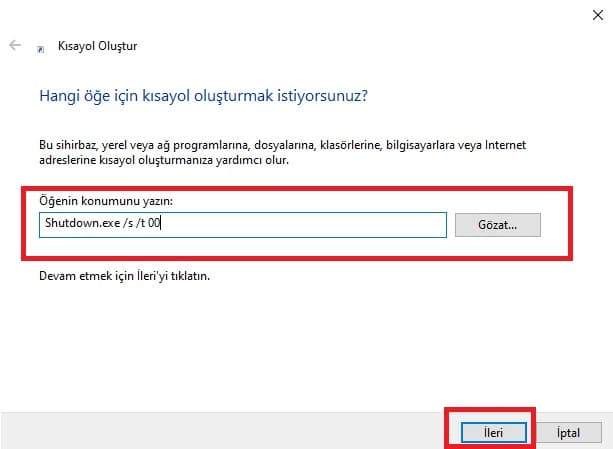
Bu işlemi gerçekleştirdikten sonra masaüstünde bir kısayol simgesi göreceksiniz. Windows 10 işletim sistemine sahip bilgisayarınızı kapatmak için oluşturduğunuz simgeye çift tıklayabilirsiniz.
Bilgisayarı Yeniden Başlatma, Uyku Moduna Alma, Kilitleme Kısayolu
Benzer şekilde Windows 10 işletim sistemine sahip bilgisayarınızı yeniden başlatmanıza, uyku moduna alma ve bilgisayarı kilitlemek için kısayollar oluşturabilirsiniz. Peki, bu işlemler nasıl gerçekleştirilir?
- Windows 10 bilgisayarı yeniden başlat kısayolu oluşturmak için; “Kısayol Oluştur” penceresinde yer alan kutucuğa “Shutdown.exe /r /t 00” yazın.
- Windows 10 bilgisayarı uyku moduna almayı sağlayan bir kısayol oluştumak için; “Kısayol Oluştur” penceresinde yer alan kutucuğa “rundll32.exe powrprof.dll,SetSuspendState 0,1,0” yazın.
- Windows 10 bilgisayarı kilitlemek için bir kısayol oluşturmak için “Kısayol Oluştur” penceresinde yer alan kutucuğa “Rundll32.exe User32.dll,LockWorkStation” yazın.
Windows 10 yüklü bilgisayarlara sıklıkla karşılaşılabilen masaüstü uygulamaları gözükmüyor, masaüstü simgeleri kayboldu, masaüstü simgeleri görünmüyor sorunu için çözümleri buradaki yazımızda bulabilirsiniz.